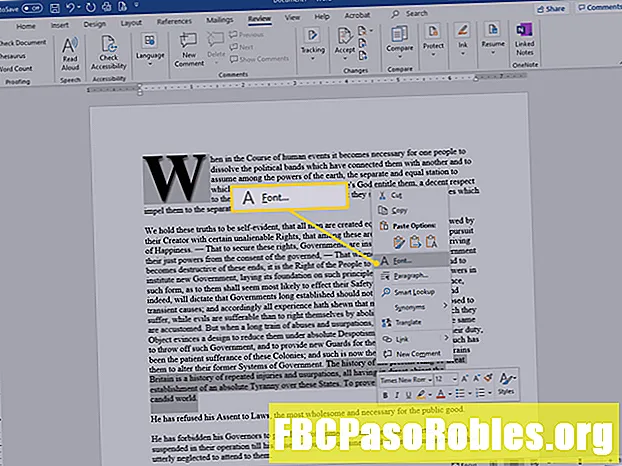Inhoud
- Kinderbeveiliging van het Echo-apparaat van uw kind
- Wat is Amazon FreeTime?
- Hoe Alexa Parental Controls in te schakelen
- Het Amazon Parent Dashboard
- Extra ouderlijk toezicht voor Alexa
Kinderbeveiliging van het Echo-apparaat van uw kind
De Echo Dot Kids Edition en Fire Kids Edition-tablets worden geleverd met een abonnement op FreeTime Unlimited en ingebouwd ouderlijk toezicht. U kunt Alexa-ouderlijk toezicht echter op elk Amazon-apparaat inschakelen met behulp van het FreeTime Parent Dashboard.
De instructies in dit artikel zijn van toepassing op alle Alexa-apparaten, inclusief de Amazon Echo, Echo Show en Echo Dot.
Wat is Amazon FreeTime?
Amazon FreeTime is een functie voor ouderlijk toezicht voor de virtuele assistent Alexa. FreeTime Unlimited is een abonnementsservice die toegang biedt tot kindvriendelijke content, waaronder apps, games, Audible en Alexa-vaardigheden. Je hebt geen FreeTime Unlimited-abonnement nodig om ouderlijk toezicht in te stellen voor Alexa-apparaten.
Amazon Prime-leden komen in aanmerking voor kortingen op jaarlijkse gezinsabonnementen van FreeTime Unlimited.
Hoe Alexa Parental Controls in te schakelen
Je kunt ouderlijk toezicht inschakelen met de Alexa-app voor iOS, Android of Fire Tablets. U moet FreeTime-ouderlijk toezicht voor elk apparaat afzonderlijk inschakelen.
-
Open de Alexa-app op je iOS- of Android-apparaat en tik op Apparaten.

-
Kraan Echo & Alexa.

-
Tik op het apparaat waarvoor je ouderlijk toezicht wilt inschakelen.

-
Scroll naar beneden en tik op Vrije tijd.

-
Tik op de tuimelschakelaar onder Vrije tijd.

Om ouderlijk toezicht voor een apparaat uit te schakelen, keert u terug naar het FreeTime-scherm en tikt u op de tuimelschakelaar onder Vrije tijd.
-
Kraan Stel Amazon FreeTime in.
-
Voer de naam, het geslacht en de geboortedatum van uw kind in, kies vervolgens een profielpictogram en tik op Kind toevoegen.
-
Kraan Kind toevoegen om meer kinderprofielen toe te voegen of tik op Doorgaan met.

-
Kraan Doorgaan met nogmaals om de vereiste machtigingen te verlenen.
-
Voer het wachtwoord in voor je Amazon-account en tik op Inloggen.
Mogelijk wordt u gevraagd uw bankpas- of kaartgegevens in te voeren om te bevestigen dat u een volwassene bent. Uw kaart wordt niet belast.
-
Kraan ik Mee eens om ouderlijke toestemming te verlenen.

-
Kraan Doorgaan met.
-
Kraan Start uw gratis proefperiode van één maand om een FreeTime Unlimited-account in te stellen, of tik op Annuleer.
-
Druk op X in de rechterbovenhoek om terug te keren naar je Alexa-instellingen.

Het Amazon Parent Dashboard
U kunt specifieke apps blokkeren en verdere beperkingen instellen door in elke browser in te loggen op het Amazon FreeTime Parent Dashboard. U ziet een activiteitenlogboek voor elk apparaat en elk kinderprofiel dat u heeft ingesteld. Druk op uitrusting pictogram om de instellingen te openen en het leeftijdsfilter te wijzigen, dagelijkse tijdslimieten in te stellen, Alexa-spraakaankopen uit te schakelen en meer.

Extra ouderlijk toezicht voor Alexa
Er zijn een paar andere manieren om Alexa kindvriendelijk te maken naast de FreeTime-bedieningselementen:
- Schakel het expliciete filter in: Je kunt voorkomen dat Alexa expliciete muziek afspeelt door naar de Amazon Music-instellingen te gaan.
- Schakel Drop-In uit: Schakel Alexa Drop-In uit om te voorkomen dat uw kind kan bellen vanaf een Echo-apparaat.
- Schakel 'Niet storen' in: De Alexa Do Not Disturb-modus instellen om meldingen en inkomende oproepen te blokkeren.